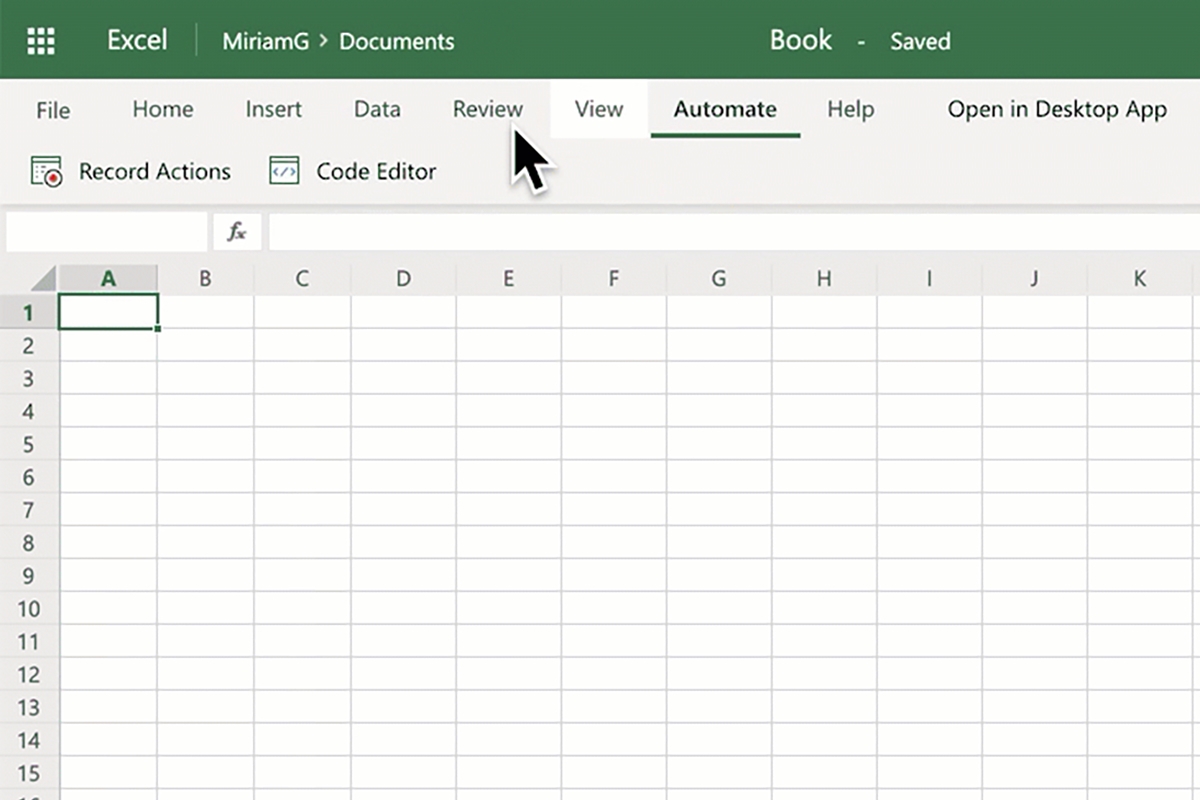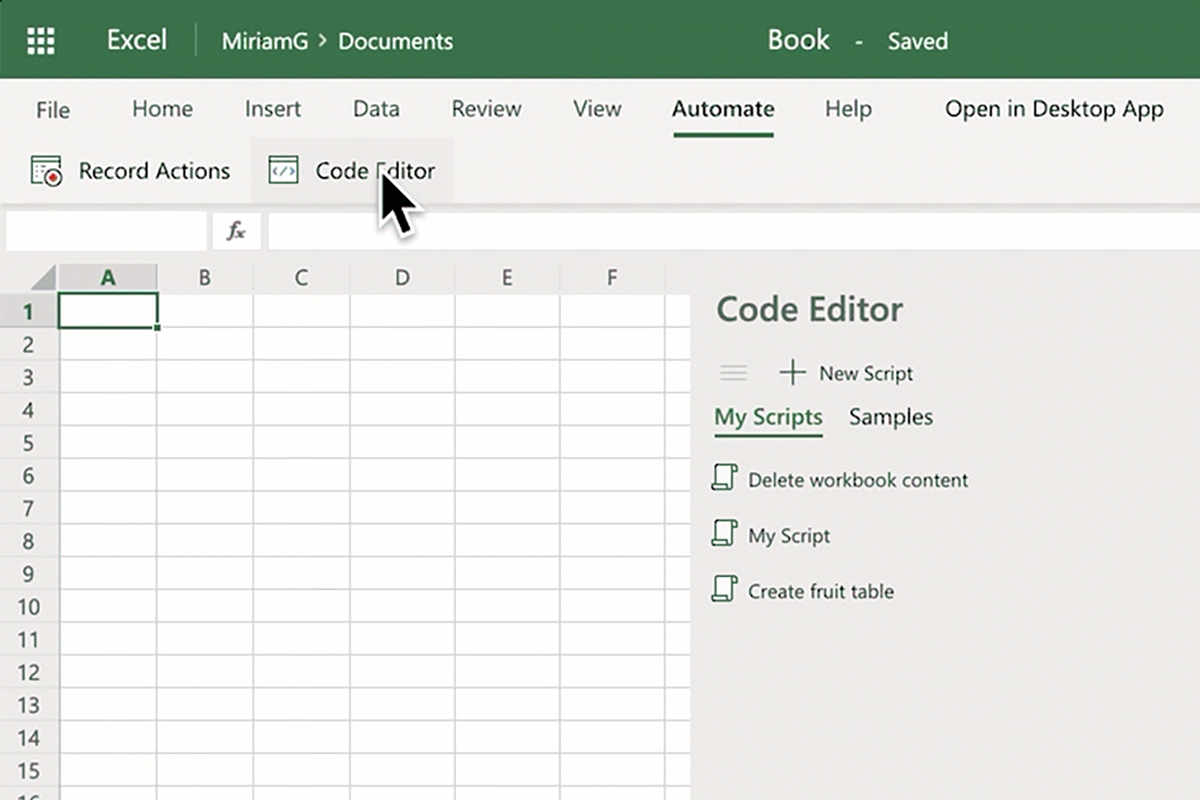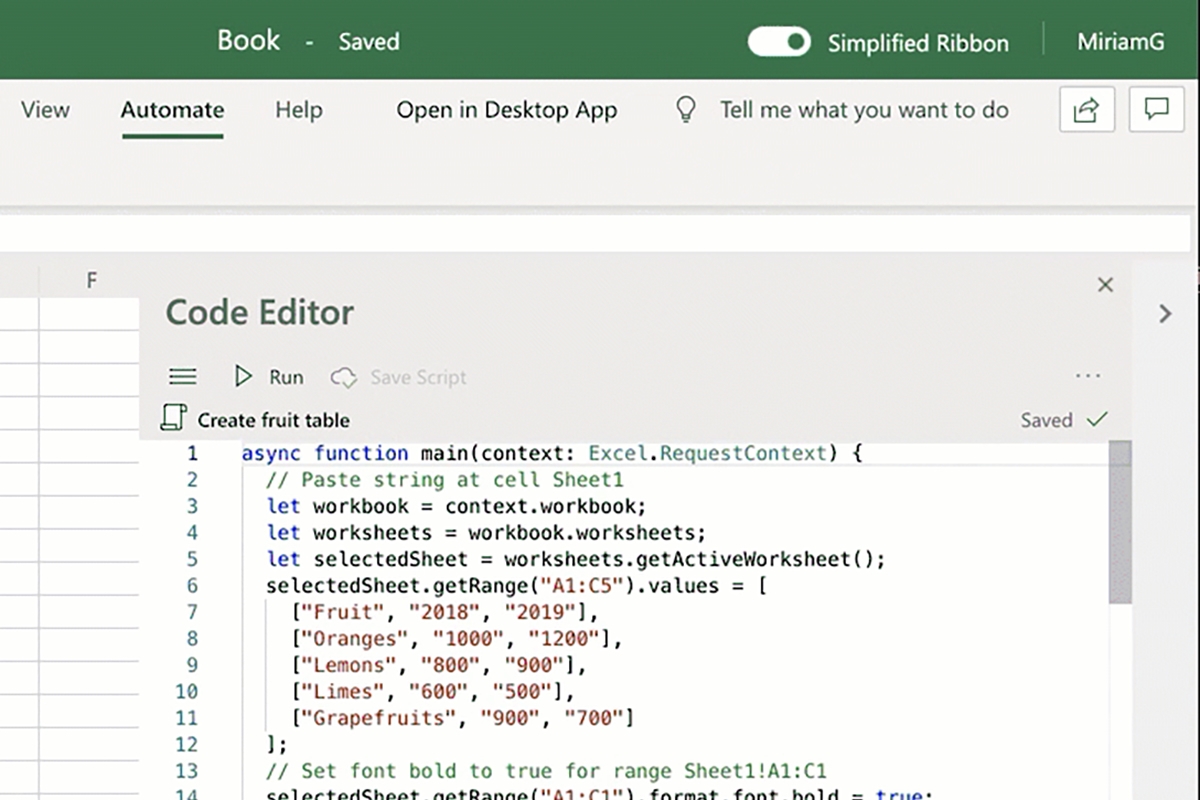仕事に差がつく!阿久津良和「Office 365のスゴ技」 第90回
PowerAutomateに続く自動化推進の仕掛け
Excelの新自動化ソリューション「Office Scripts」プレビュー版が登場
2020年01月27日 09時00分更新
本連載は、マイクロソフトのSaaS型デスクトップ&Webアプリケーション(以下、アプリ)「Office 365」について、仕事の生産性を高める便利機能や新機能、チームコラボレーションを促進する使い方などのTipsを紹介する。
Office 365を使いこなして仕事を早く終わらせたい皆様にお届けする本連載。2020年初回はMicrosoftが米国時間2020年1月7日に発表した「Office Scripts(https://techcommunity.microsoft.com/t5/excel-blog/announcing-office-scripts-preview/ba-p/1093559)」に注目する。
ユーザー部門でもワークフローを実現するOffice Scriptsの役割
WordやExcelに代表されるOfficeスイートは以前から、業務処理を自動化するマクロ機能を備えてきた。VBA(Visual Basic for Applications)を使用するマクロ機能は実装形式も古く、マルウェアの温床になってきたことは改めて述べるまでもない。加えて昨今は属人化しやすく、他のアプリケーションと連携しにくいマクロ機能よりも、RPA(ロボティック プロセス オートメーション)ソリューションを用いた自動化に注目が集まり、Microsoft自身も旧Microsoft Flowを拡張したPower Automateを提供している(現時点ではプレビュー版)。
RPAソリューションを用意せず、開発部門に限らずユーザー部門でもワークフローを実現するのがOffice Scriptsの役割だ。本稿執筆時点でOffice Scriptsはプレビュー版であり、Excel Online上で使用可能。MicrosoftはOffice 365 E3/E5ライセンスユーザーを対象に、段階的なロールアウトを予定している。Business Premiumを契約している筆者は試すことはできないため、本稿ではOffice Scriptsの概要をご紹介する。
事前にMicrosoft 365管理センターの「設定/アドイン」からOffice Scriptsを有効にした状態でExcel Onlineを開くと「Automate」タブに操作を記録する「Record Actions」ボタンとスクリプトの編集や実行に用いる「Code Editor」ボタンが現れる。一般的なRPAツールと同じく、「Record Actions」ボタンを押してからExcelで任意の操作を行ない、「Record Actions」ウィンドウの「Stop」ボタンを押すと、スクリプト名を付けて保存する仕組みだ。
作成したOffice ScriptsはOneDrive for Businessに保存され、「Code Editor」ウィンドウを経由して編集・実行する。開発経験が長い方ならお察しのとおり、Office ScriptsはJavaScript(ECMAScript 5)をベースに機能拡張したTypeScriptを採用している。冒頭で「開発部門に限らずユーザー部門でも」と述べたが、開発経験が少ない方なら記録したスクリプトをそのまま実行すればよく、開発部門の方ならコードベースで修正や最適化などが可能になる。
[公式ドキュメント](https://docs.microsoft.com/en-us/office/dev/scripts/overview/excel)を読むと、選択したセルの配色を変更する操作も「selectedSheet.getRange("A2:C2").format.fill.color = "FFC000"」の1行で実行。サンプルスクリプトも10行程度のコードで、「並べ替えられたテーブルを作成する」「解決済みのコメントを削除する」を実現可能だと紹介している。Office Scriptsはロボットを回すほどではないが、日常的に実行する操作時間を大きく短縮できそうだ。

この連載の記事
-
第100回
Team Leaders
Office 365の更新チャネル名が“また”変更へ -
第99回
Team Leaders
今さら聞けないMicrosoft Teamsの便利な機能 -
第98回
Team Leaders
進化するMicrosoft Teams――2020年4月に追加された新機能を紹介 -
第97回
Team Leaders
SlackからTeamsを呼び出すアドオン、Teamsのカスタム背景画像を試す -
第96回
Team Leaders
WSLでWord文書ファイルをテキスト化する -
第95回
Team Leaders
中堅中小企業向けOffice 365もMicrosoft 365へ -
第94回
Team Leaders
共有メールボックスでOutlookのメール容量を2倍に -
第93回
Team Leaders
見送られたMicrosoft SearchでのBingの強制利用 -
第92回
Team Leaders
外部との仕事がはかどるOneDrive for Businessの「ファイル要求」 -
第91回
Team Leaders
Office 365でシンプルなタイトルバーを復活させる - この連載の一覧へ